חיפוש באתר
תפריט אתר
דף הבית » 2010 » ינואר » 16 » מדריך להתקנת מודים באמצעות SparkIV
19:10:47 מדריך להתקנת מודים באמצעות SparkIV | |
| SparkIV מאפשרת לכם להתקין מודים בקלות ובמהירות עבור GTA IV. לחצו כאן להורדת התוכנה ================= שלב ראשון: התקנת המוד. הורידו את המוד הרצוי וחלצו את הקבצים מקובץ הראר שהורדתם. בתוך התיקייה שתיווצר לכם, תראו שני קבצים בעלי הסיומות Wtd ו-Wft. לדוגמא, במקרה הזה אנו מחליפים את הרכב Feltzer, לכן שמות הקבצים יהיו Feltzer.Wtd ו-Feltzer.Wft. שלב ראשון: חלצו את כל הקבצים אשר נמצאים בקובץ SparkIV.rar, היכנסו לתיקייה שנפתחה לכם ומשם לתוכנה(SparkIV.exe). *בשימוש ראשון, תתבקשו להפנות את התוכנה לתיקיית ההתקנה של המשחק* הפנו את התוכנה למיקום הבא: C:\Program Files\Rockstar Games\Grand Theft Auto IV. שלב שני: כעת נפתח לכם החלון הבא, ובו לחצו על Browse. 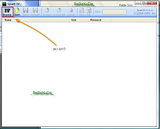 המתינו כמה שניות, עד שתיפתח רשימה ארוכה. באמצעות הגלגלת של העכבר, רדו לתחתית הרשימה, היכן שנמצא איזור בשם Models, שם בחרו את cdimages. 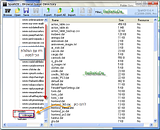 לאחר מכן, לחצו על הקובץ vehicles.img לחיצה כפולה: 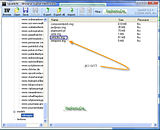 כעת יופיע לכם החלון הבא: 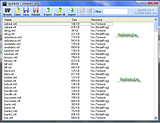 אתרו את הרכב אותו אתם עומדים להחליף, לפי שמות הקבצים שהורדתם. במקרה שלנו, מדובר ברכב Feltzer, לכן המדריך יתמקד ברכב זה. לאחר שתמצאו את הרכב, סמנו את הקובץ הראשון (Feltzer.Wtd), לחצו Import, אתרו את התיקייה בה נמצא המוד שהורדתם, בחרו בקובץ בעל אותו השם (Feltzer.Wtd) ולחצו Open. 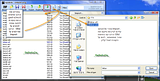 עשו את אותה פעולה בדיוק עם הקובץ בסיומת Wft. סמנו את הקובץ המקורי (Feltzer.Wft), לחצו Import, אתרו את התיקייה שבה נמצא המוד שהורדתם, בחרו בקובץ בעל אותו השם והסיומת ולחצו Open. 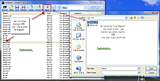 לסיום, לאחר שהחלפתם את שני הקבצים, לחצו Save ותופיע לכם ההודעה הבאה: 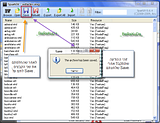 ========================== שלב שני: החלפת השליטה, מאפייני הרכב והצבעים הדבר ראשון שעושים, זה לפתוח את קובץ\קבצי הטקסט שהגיעו עם ההורדה (במידה וקיימים), ובהם ישנן מספר שורות עם מספרים. במידה ולא קיים קובץ טקסט בהורדה, ניתן להתעלם משלב זה! א.מאתרים את הקובץ שנקרא Handling line.txt. בקובץ זה נמצאת השורה אשר קובעת את השליטה ברכב - מהירות נסיעה, יציבות בכביש ועוד. מעתיקים את כל השורה שמופיעה (מתחילה בשם הרכב, וממשיכה בסדרה ארוכה של מספרים).  כעת, הולכים לתיקייה common ומשם לתיקייה data, הנמצאים היכן שהמשחק מותקן ומאתרים את הקובץ Handling.dat. 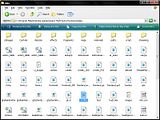 באם נפתח חלון אשר שואל אתכם באמצעות איזו תוכנה לפתוח את הקובץ, סמנו את האופציה "בחר מתוך רשימה" ובחרו ב"פנקס רשימות". 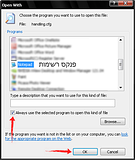 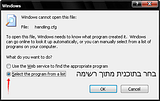 אחרי שהקובץ נפתח, אנחנו מאתרים את השורה שמתחילה בשם של המודל אותו אנחנו מחליפים. ניתן להשתמש באופציית החיפוש (Edit - Find או בקיצור המקלדת Ctrl+F),לדוגמא rumpo (התמונות לקוחות מתוך המדריך עבור SA, העיקרון זהה). 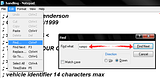 ברגע שמצאתם את השורה, סמנו את כולה ומחקו אותה. לאחר מכן, הדביקו במקומה את השורה שהעתקתם מקודם. לאחר ההדבקה, שמרו את הקובץ וצאו ממנו. 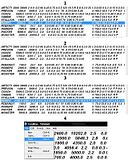 ב.כעת עושים את אותה הפעולה עם הקובץ Carcols line. בקובץ זה נמצאת השורה אשר קובעת את הצבעים בהם יגיע הרכב. מעתיקים את כל השורה שמופיעה (מתחילה בשם הרכב, וממשיכה בסדרה ארוכה של מספרים). 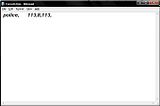 כעת, הולכים לתיקייה common ומשם לתיקייה data, הנמצאים היכן שהמשחק מותקן ומאתרים את הקובץ Carcols.dat. 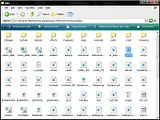 בדיוק כמו בפעמים הקודמות, פתחו אותו באמצעות פנקס רשימות. השתמשו באופציית החיפוש על מנת למצוא את הרכב שאותו התקנתם (השורה מתחילה בשם הרכב):  בדיוק כמו מקודם - מחקו את השורה המקורית והדביקו במקומה את החדשה.  כעת שמרו את הקובץ וצאו ממנו. ההתקנה הסתיימה. המדריך נכתב במקור ע"י _BaRaKuDa_ ושוכתב ע"י FrEEzE. לחצו כאן על מנת להיכנס למדריך המקורי | |
|
| |
| סה"כ תגובות: 3 | |
|
| |





 לא עובד
לא עובד